Все пользователи компьютеров хотят иметь в своем распоряжении качественную современную акустику. Для этого нужна правильная настройка эквалайзера и программное обеспечение соответствующего уровня. Существуют программы для наглядной демонстрации звукового спектра на экране. Для windows 7 создано несколько бегущих эквалайзеров (анализаторов спектра). Большинство из них можно скачать бесплатно.
От настроек будет зависеть качество звучания вашей системы. Для того чтобы настроить эквалайзер, нужно установить все ПО и подсоединить акустическую систему к аудиокарте.
Раньше не существовало единой для всех программ настройки звука. Потому различные настройки нужно проводить непосредственно в программах, которыми открываются определённые файлы. Ситуация изменилась. В windows 7 достаточно правильно настроить саму систему, и она будет корректно отображать содержимое разных типов аудиофайлов.
Настройка эквалайзера в windows 7
Для того чтобы настроить эквалайзер в windows 7 его нужно найти и открыть. Некоторые пользователи имеют с этим сложности. Потому, остановимся на процессе детально. Делаем такие шаги:
ТОП 5 ПРОГРАММ ДЛЯ УЛУЧШЕНИЯ ЗВУКА ГАРНИТУРЫ
- Заходим в меню «Пуск», открываем там «Панель управления»
- Меняем режим отображения на «Крупные значки», иначе дальше будет сложно работать. Заходим в раздел «Оборудование и звук».
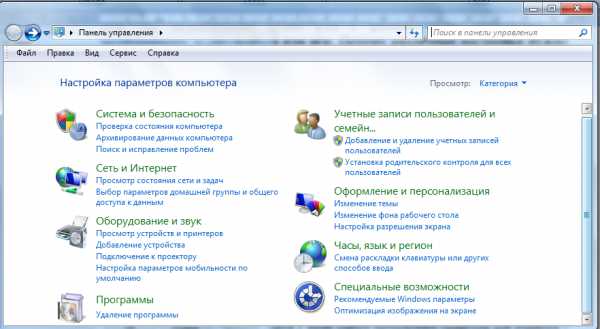
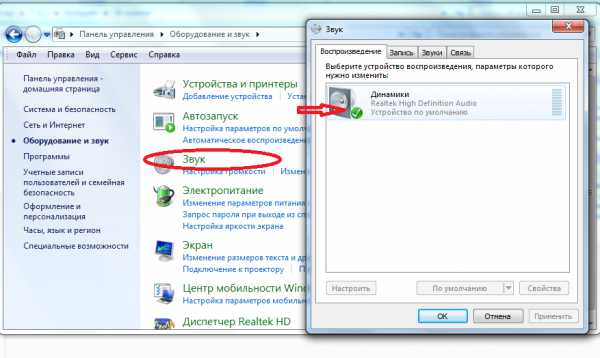
- Кликая дважды на значке динамика переходим в раздел «Свойства». Здесь откроется информация обо всех разъемах, имеющихся в компьютере.
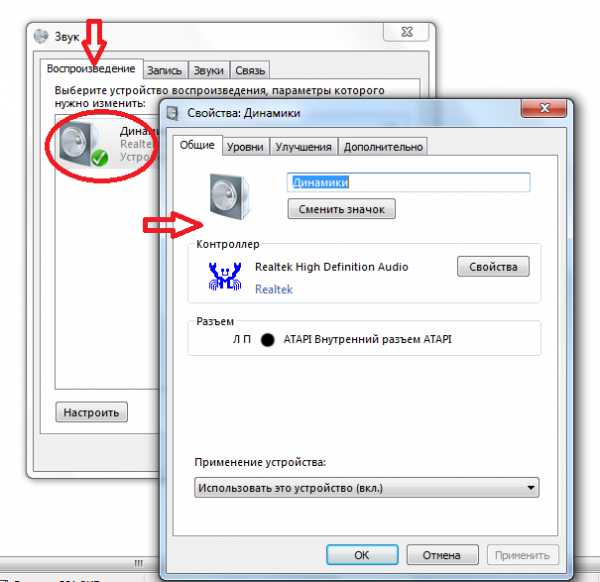
- Переходим во вкладку «Уровни».
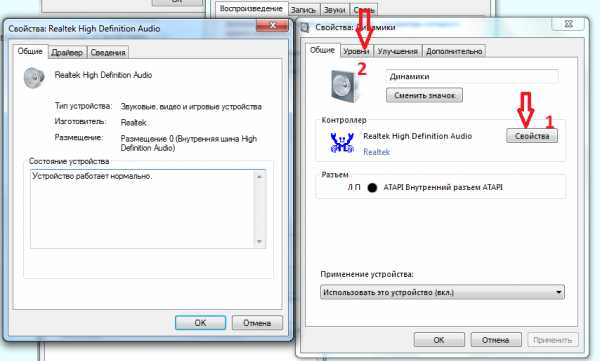
Здесь передвигая ползунок можно регулировать уровень звука на всех устройствах.
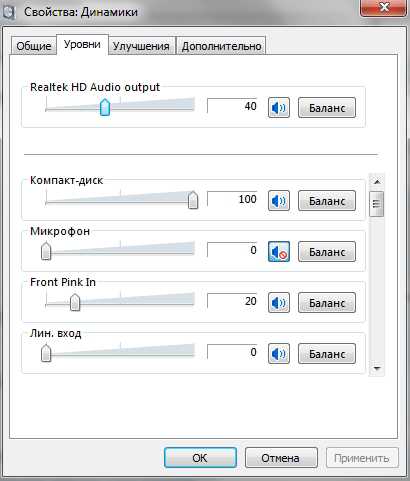
- Переходим во вкладку «Улучшения» и ставим галочку напротив пункта «Эквалайзер».
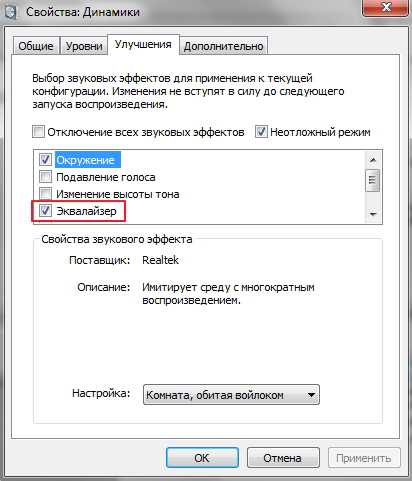
- Можно вносить изменения в эквалайзер аудиокарты.
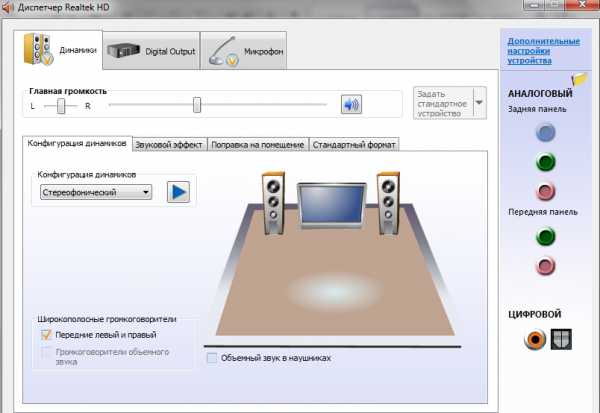
После внесения необходимых изменений иногда возникает необходимость останавливать и запускать воспроизведение звука, для того чтобы изменения подействовали.
В раскрывшемся списке «Настройка» установите флажок «Эквалайзер». Затем выберите жанр музыки, который интересует вас на этот момент. Измените настройки и нажимайте на клавишу «Применить».
Попробуйте различные варианты звучания. Если имеется вкладка Dolby, то перейдите в нее, установите флажок возле Dolby Sound Room. Эта функция поможет добиться объемного реалистичного звучания. А для эффектного звучания вашего компьютера подойдут анализаторы спектра звука (эквалайзеры).
Анализаторы спектра звука для windows 7
Появилось много различных модных гаджетов, которые создают на рабочем столе бегущий эквалайзер. Программы реагирует практически на все исходящие звуки и показывают их графически на экране.
Один из них можно скачать по ссылке ниже.
Скачать эквалайзер для windows 7 бесплатно с Unibites
Загрузить эквалайзер для windows 7 бесплатно
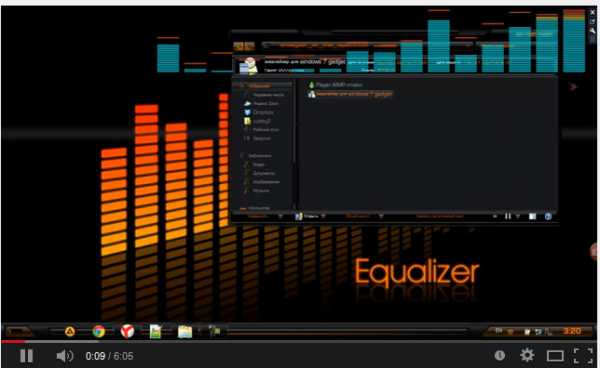
Этот эквалайзер имеет восемь разных спектров. Тут вы найдете маленькие и большие 16-ти полосные эквалайзеры. Есть возможность изменять цвет и размер шкал, шрифты. Но все эти манипуляции нужно проводить в программе Photoshop, то есть это подходит для тех, кто ею владеет. Остальные могут получать удовольствие, подбирая музыкальные фотообои, которые вы найдете в архиве, и настраивая рабочий стол на свой вкус.
Еще одна интересная программа для оформления рабочего стола – NeonVisual. Сегодня доступны 4 варианта визуализации звука. Каждая из четырех имеет свои настройки.
Скачать NeonVisual с DepositFiles бесплатно
Скачать NeonVisual с Depositfiles бесплатно

Особенно привлекательным этот эквалайзер будет для поклонников жанра Rock. Для них разработана специальная тема Rockstar Orange Equalizer. Она представлена 6 видами тем, интересным звуковым оформлением, своим курсором, шрифтами, обоями, иконками. Есть еще темы для Aimp 3, Winrar и RocketDock.
Все подобные программы схожи между собой, но имеют некоторые отличия. Большинство из них можно настроить «под себя».
Установка эквалайзера на ОС windows 7
Установка предложенных эквалайзеров проста и не займёт много времени. Все действия происходят по схеме:
- Нужно скачать архив, распаковать его
- Запустить установочный файл
- Принять предлагаемые условия установки
- Завершить установку.
Новое оформление рабочего стола – это всегда интересно. Скачивайте эквалайзер для windows 7 и сделайте дизайн вашего компьютера креативным.
Похожие статьи
Эквалайзер для windows 7
Пользователь может иметь свои стандарты качества звука, которые могут совершенно разниться с параметрами, установленными по умолчанию в ОС windows. Точную настройку звука можно провести с помощью эквалайзера. Именно этой теме и будет посвящена статья.
Качество звучания далеко не всегда определяет дорогое звуковое оборудование. Нет, оно играет далеко не маловажную роль, но если на компьютере не настроен эквалайзер, то впечатление даже от самых дорогих и качественных колонок может моментально испортиться.
Операционная система windows 7 наделена встроенным эквалайзером, который неплохо может решить вопросы по качеству звучания.
Для этого откройте «Пуск» и перейдите к меню «Панель управления».
В открывшемся окне выберите меню «Оборудование и звук» – «Звук».
В открывшемся окне во вкладке «Воспроизведение» кликните два раза мышью по иконке «Динамики».
Убедитесь, что в нижней части окна активирован пункт «Использовать это устройство (вкл.)», а затем смело переходите во вкладку «Улучшения».
Для начала можно попробовать настроить «Тонкомпенсацию», которая позволит задать другой уровень низких частот. Для этого поставьте галочку у соответствующего пункта и нажмите кнопку «Настройка».
Точно таким же образом можно поработать и с «Эквалайзером». Просто выберите этот пункт в меню звуковых эффектов и нажмите кнопку «Настройка». Выберите одну из эквалайзерных настроек, которая больше всего удовлетворяет вашим звуковым предпочтениям.
В завершение настройки звука не забудьте нажать кнопки «Применить» и «ОК».
Кроме этого, встроенный эквалайзер имеет большинство современных плееров для windows, в том числе и встроенный в систему Media Player.
Для этого запустите любую аудио- или видеозапись в windows Media Player и кликните правой кнопкой мыши в любой области окна плеера. Во всплывшем меню перейдите к пункту «Дополнительные возможности» – «Графический эквалайзер».
Запустится 10-полосный эквалайзер, который позволяет задать точные настройки звучания.
Также здесь имеются и заданные настройки эквалайзера, которые скрываются за пунктом «По умолчанию». Изменения будут автоматически сохранены.
Как настроить эквалайзер на windows 10
После переустановки операционной системы windows 7 на windows 10 многие пользователи ПК сталкиваются с проблемой настройки звука. Связана такая проблема больше с отсутствием эквалайзера, нежели самого звука. Именно с его помощью можно отрегулировать качество звучания. Поэтому, если вы ищете информацию, как настроить эквалайзер на OS windows 10, тогда данная тема предназначена именно для вас.
Где в windows 10 можно найти эквалайзер?
Если компьютер или ноутбук пользователя современный и для звуковой карты производитель выпустил совместимые с windows 10 звуковые драйвера, то найти эквалайзер не составит труда. Для этого стоит перейти по адресу:
- Жмём «Пуск», «Панель управления», выбираем раздел «Звук». Если выставить режим просмотра «Мелкие значки», то можно сразу выбирать «Диспетчер Realtek HD».

- Откроется новое окно. Интерфейс утилиты не изменился. Во вкладке «Звуковые эффекты» и находится нужный инструмент.
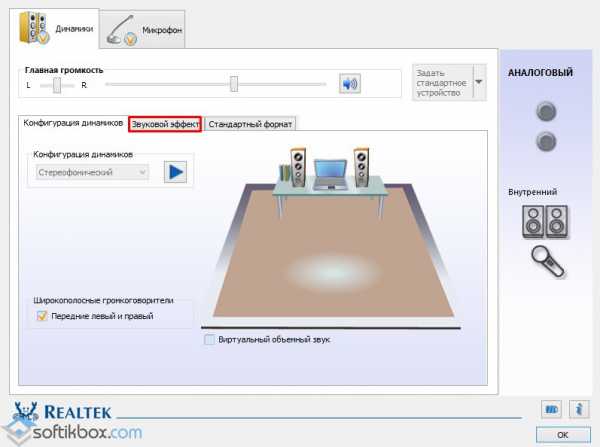
- Если вас интересует, как настроить эквалайзер на компьютере с windows 10, то стоит просто выбрать тип звучания. Лучше включить аудиозапись и по очерёдности выставлять доступные жанры: поп, классика, live, club и другие.
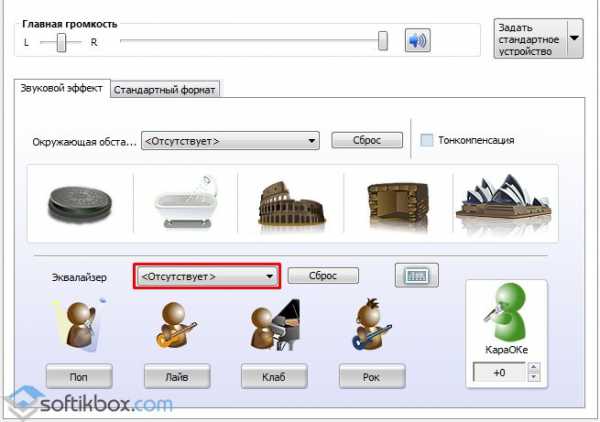
Таким простым способом можно найти и настроить стандартный инструмент, который устанавливаться вместе с драйверами к звуковой карте.
Если в Панели управления Виндовс 10 вы не находите Диспетчер Realtek и, соответственно, отсутствует эквалайзер, значит, у вас установлены несовместимые с windows 10 или устаревшие драйвера. Для исправления данной ситуации стоит выполнить несколько несложных действий:
- Жмём правой кнопкой мыши на значке «Пуск». Из меню выбираем «Диспетчер устройств». Или же нажимаем «Win+R» и вводим «msc».
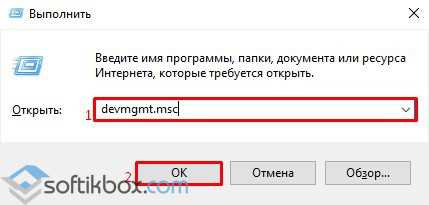
- Откроется Диспетчер. Выбираем «Звуковые, игровые и видеоустройства». Нажимаем правой кнопкой мыши на нужном элементе и выбираем «Обновить драйвер».
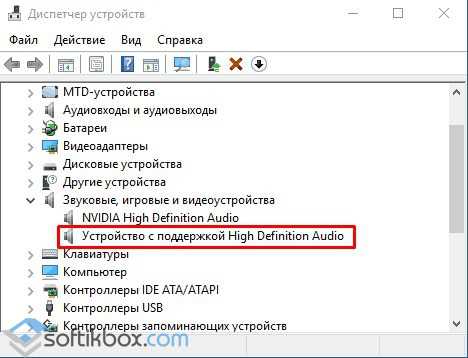
- В следующем окне указываем способ автоматического поиска программного обеспечения.
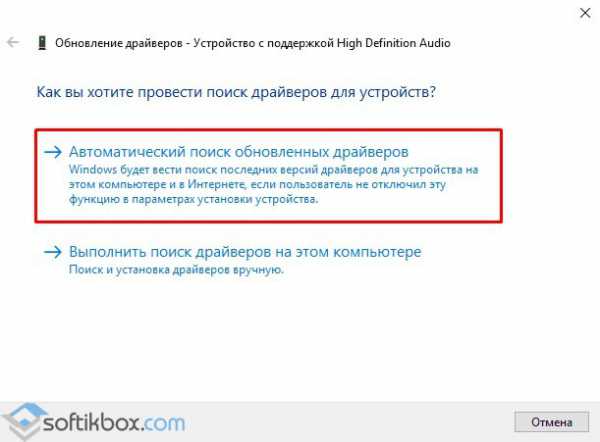
- После того, как установка нового ПО будет произведена, стоит перезагрузить систему.
В случае, если данный метод не решив проблемы, стоит поставить старые драйвера к данной звуковой карте, которые ранее были на windows 7 или 8. Сделать это можно в режиме совместимости следующим образом:
- Нажимаем правой кнопкой мыши на исполнительном файле, а точнее на драйвере. Выбираем «Свойства». В новом окне переходим во вкладку «Совместимость». Выставляем версию операционной системы, которая ранее была установлена на компьютере.
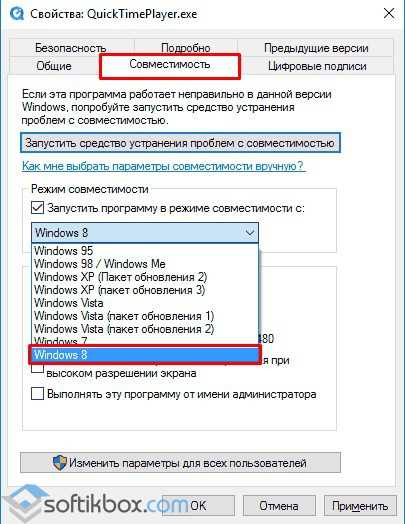
- Запустится мастер установки софта в режиме совместимости.
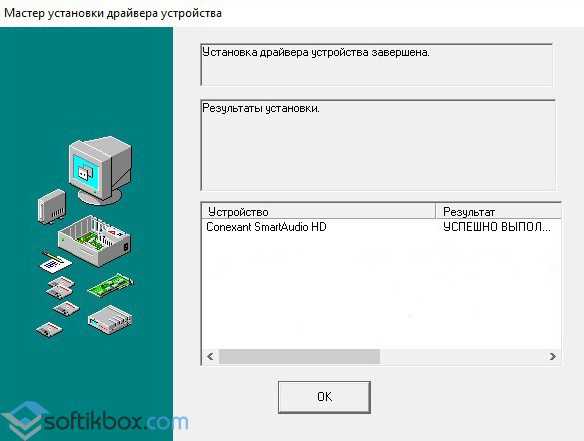
- После установки драйвера вновь переходим в Панель управления и ищем Диспетчер Realtek.
В случае, если установить данный элемент не удалось, стоит выполнить настройку звука через сторонние программы.
Настройка эквалайзера в сторонних программах на windows 10
Каждая программа, которая связана с воспроизведением звука, имеет встроенный эквалайзер. Это касается и таких популярных программ как KMPlayer, windows Media Center, Light Alloy и других. Рассмотрим пример, как настраивать эквалайзер в KMPlayer.
- Открываем программу. Нажимаем на значок шестеренки.

- Откроется небольшое меню. Переходим во вкладку «Звук». Здесь и расположен 10-полосный эквалайзер, с помощью которого можно настроить звук.
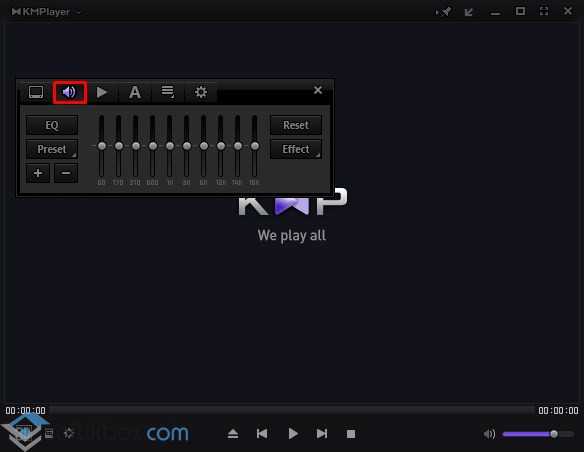
Также можно отдельно скачать эквалайзер на рабочий стол от сторонних разработчиков. Среди подходящих для windows 10 приложений можно выделить Equalizer APO, EC Equalizer. Этот софт легко устанавливается и настраивается.
О том, как включить штатный эквалайзер в windows 10 смотрите в видео:
Смотрите также
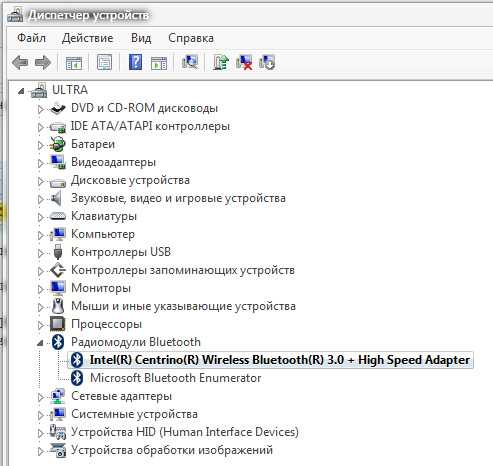




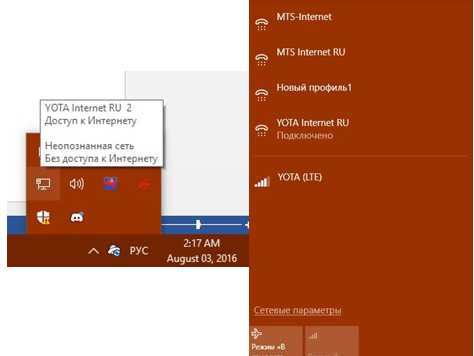
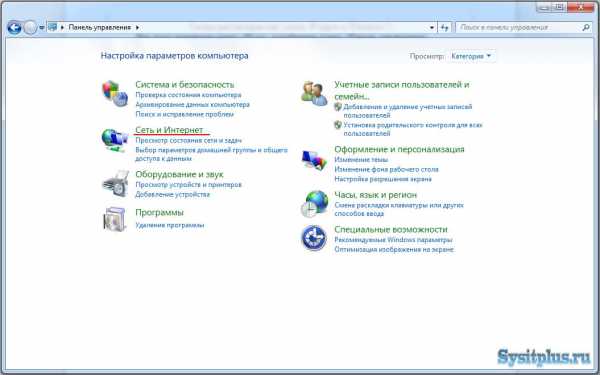
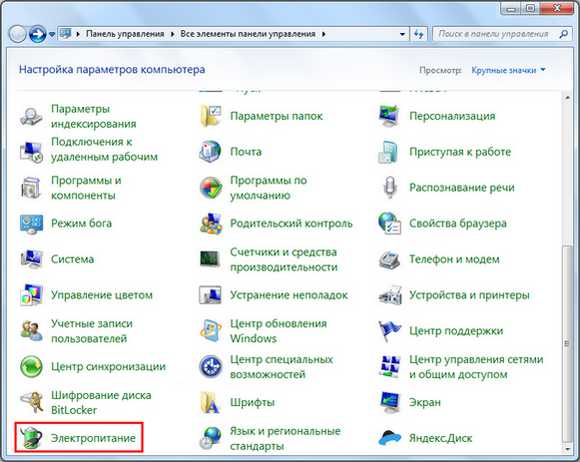



Copyright (c) HTFI. Копирование информации разрешено, при условии указания активных ссылок на источники.
Источник: htfi.ru
Бесплатный эквалайзер для рабочего стола Windows 7 на русском
Качественный звук на компьютере зависит не только от оборудования, но и от правильной настройки программного обеспечения. Избежать посторонних шумов и шипения поможет корректно выставленный диапазон частот, конфигурация динамика и стиль звучания. Удобнее всего вносить правки через специальную программу – эквалайзер, которая зачастую установлена в операционной системе по умолчанию. Давайте подробно разберемся, где находится эквалайзер в Windows 7, как он настраивается, и какие бывают его альтернативы.

Где находится системный эквалайзер
Найти встроенный эквалайзер в Windows 7 поможет эта пошаговая инструкция:
- Открываем меню «Пуск», кликнув по значку на рабочем столе.
- В открывшемся окне нажимаем по пункту «Панель управления».
- В меню «Просмотр» выбираем формат «Крупные значки». Затем находим вкладку «Звук» и переходим в нее.
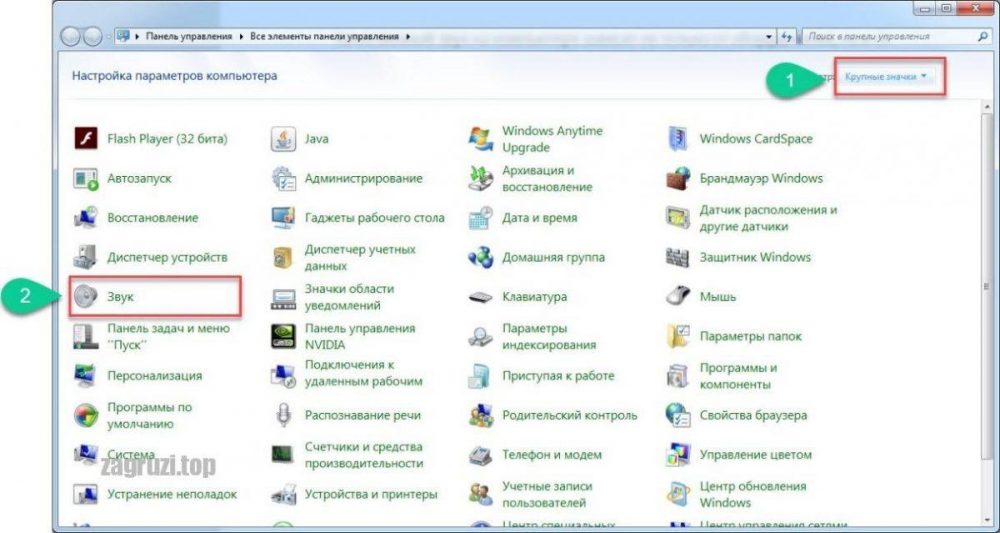
- Двойным кликом нажимаем по строке «Динамики». Убедитесь в том, что возле пункта стоит зеленая галочка, а также имеется надпись: «Устройство по умолчанию». Теперь переходим во вкладку «Улучшения» и ставим галочку в строке «Эквалайзер».
Обратите внимание, что в зависимости от версии драйверов вкладки могут иметь другие названия.
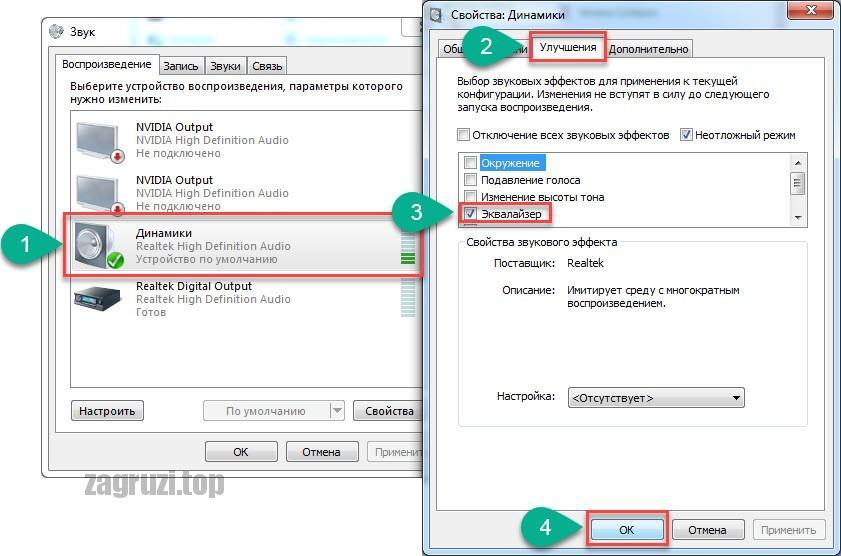
- Теперь открыть встроенных эквалайзер можно через панель управления или значок звуковой карты в трее. В появившемся окне возможно выбрать стиль звучания вручную, либо кликнуть по кнопке «Сброс» для установки настроек по умолчанию.
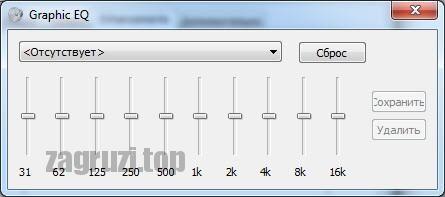
Как настроить эквалайзер
Иногда бывает, что звук при прослушивании музыки или просмотре фильмов не совсем качественный. Могут присутствовать помехи или отсутствовать басы. Но не нужно спешить и покупать новые колонки: все эти проблемы со звуком легко устраняются настройками эквалайзера.
Если настройку проводят на компьютере, можно воспользоваться встроенными средствами операционной системы или установить специальные программы. Также инструкция по настройке будет отличаться в зависимости от устройства. Тем, кто не знает, как настроить эквалайзер, рекомендуем ознакомиться с материалом статьи.
Как настроить эквалайзер на компьютере
В функционале практически любого музыкального плеера или программы для воспроизведения видео включен эквалайзер. Он нужен для того, чтобы у пользователя была возможность настроить звук «под себя».
Меняя настройки эквалайзера, пользователь может устранить помехи и улучшить качество звука, ведь оно зависит от помещения, качества записи и акустической системы. Поскольку большинство пользователей слушают музыку и смотрят видео на компьютерах, рассмотрим инструкции по настройке эквалайзера для самых популярных операционных систем — Windows 7 и 10.
В Windows 10
В самой современной, 10 версии операционной системы предусмотрены штатные эквалайзеры, с помощью которых можно настроить звук для всего устройства в целом. Сразу следует уточнить, что функционал такого эквалайзера ограниченный, но для базовых настроек звука его будет достаточно.
Проще всего настроить звук в эквалайзере для динамиков:
- В нижней панели рабочего стола нужно найти значок громкоговорителя. Он расположен слева от значка времени и даты. Необходимо кликнуть по значку громкоговорителя правой кнопкой мыши.
- В открывшемся меню выбирают вкладку «Открыть параметры звука».
- Перед пользователем откроется новое большое окно с параметрами. В ней необходимо выбрать вкладку «Свойства устройства». Поверх этого окна откроется еще одно, со свойствами динамика.
- В этом окне нужно перейти в третью вкладку «Улучшения». Необходимо посмотреть, установлена ли галочка слева, напротив вкладки «Эквалайзер». Если она отсутствует, необходимо ее установить.
- Для более тонких настроек необходимо нажать левой кнопкой мыши по этому же пункту «Эквалайзер». Перед пользователем откроется новое окно с доступными стилями музыки.

Некоторые пользователи предпочитают более тонкие настройки эквалайзера. Внутренние средства системы тоже позволяют это сделать.
Для этого необходимо:
- Проделать все действия, описанные выше, пока не откроется вкладка «Свойства: Динамики». Справа от выпадающего меню расположен значок с тремя точками.
- Необходимо кликнуть по нему, и перед пользователем откроется меню с вертикальными бегунками. Сдвигая их вверх и вниз, можно отрегулировать качество звука. Не стоит сдвигать все бегунки на максимум. Их двигают по чуть-чуть, чтобы получить звук нужного качества.
- Также можно настроить звучание для определенного жанра музыки. На это уйдет всего несколько секунд. Достаточно просто выбрать жанр музыки, а бегунки эквалайзера автоматически установятся в нужное положение.
После внесения всех изменений, сначала жмут на кнопку «Сохранить», потом «Применить» и кнопку «ОК» в свойствах.
На Windows 7
Несмотря на то, что эта операционная система считается устаревшей и не поддерживается Microsoft, в ней тоже есть настройки эквалайзера.
Для настройки эквалайзера нужно:
- Открыть меню «Пуск» и выбрать «Панель управления». Чтобы содержимое панели отображалось удобнее, необходимо сразу выставить режим отображения «Крупные значки».
- Далее необходимо найти изображение динамика и кликнуть по ссылке «Звук», а потом перейти во вкладку «Воспроизведение». Останется только выбрать устройство воспроизведения, например, динамики.
- После этого кликают по кнопке «Свойства» и перед пользователем откроются все настройки устройства. Менять информацию о разъемах и подключенных аудиокартах не нужно, так как устройство подключено по умолчанию, поэтому для дальнейших настроек переходят во вкладку «Уровни».

Здесь пользователь может свободно передвигать бегунки вправо и влево для настройки оптимальной громкости и басов в динамиках.
Чтобы включить эквалайзер, переходят во вкладку «Улучшения» и ставят галочки напротив соответствующей строки. Теперь пользователь сможет вносить настройки вручную, причем они сохранятся даже после перезагрузки системы.
Как настроить эквалайзер на чистый звук
Какими бы качественными не были наушники и звуковая карта компьютера, для качественного игрового процесса понадобится дополнительно настроить наушники. Для этого тоже используется эквалайзер, который помогает добавить басы, настроить громкость и другие параметры звука в игре.
Для игр в наушниках
Несмотря на то, что в эквалайзере установлены настройки по умолчанию, они нравятся не всем пользователям. Поэтому многие предпочитают вносить корректировки в настройки вручную.
Сделать это можно так:
- Все настройки эквалайзера сбрасывают до режима «по умолчанию» и включают музыкальный фрагмент, для которого нужны настройки. Если параметры эквалайзера меняют для игры, сначала нужно зайти в нее, и уже потом, ориентируясь на игровые звуки, настраивают эквалайзер.
- Далее на каждой частоте нужно убрать пики. Каждый бегунок опускают ниже нулевой отметки по очереди и убирают неприятный частоты с завышенным уровнем.
- После этого необходимо компенсировать провалы. Для этого нужно поочередно поднять только те регуляторы, которые остались на нуле.

После того, как была установлена комфортная звуковая картинка, необходимо сохранить все внесенные изменения. В дальнейшем, пользуясь этой же инструкцией, настройки эквалайзера можно дополнительно менять.
Настройка эквалайзера на Айфоне
Если пользователь предпочитает слушать музыку на Айфоне, он тоже сможет настроить эквалайзер под собственные вкусовые предпочтения. В таких смартфонах уже есть встроенный эквалайзер, который работает с установленным музыкальным проигрывателем.

Настройка эквалайзера в Айфоне крайне простая. Сначала нужно перейти в настройки самого гаджета, открыть вкладку «Музыка», а в ней найти и открыть раздел «Эквалайзер».
Перед пользователем откроется окно со всеми параметрами, которые может изменить пользователь. Проще всего выбрать отдельный музыкальный жанр, а эквалайзер автоматически настроит параметры звука для музыкальных композиций.
Еще больше полезной информации о том, как настроить эквалайзер в разных устройствах, можно найти в видео.
Источник: soft-ok.net